表格条码如何转换成数字?以下内容主要是针对遇上excel中如何制作条形码的问题,我们该怎么处理呢。下面这篇文章将为你提供一个解决思路,希望能帮你解决到相关问题。
表格条码如何转换成数字
表格条码转换成数字的方法
1、简单方便的方法是直接在输入数字的excel单元格前面先输入英文的【';】上引号,然后在输入数字,这样excel的单元格直接被转换成文本格式,文本格式就不会自动转成科学计数法。
2、通过单元格数据格式进行设置,对多个单元格进行统一设置格式。可以选中需要输入数字的单元格,点击右键--选择设置单元格格式。
3、选择文本方式。在设置数字格式中,选择【文本】,然后点击确定保存设置,这样单元格就设置成文本方式。
4、测试输入一串数字。设置过的单元格后,然后输入数字,就会自动显示数字格式,而且不会进行转换。
5、如果需要设置的单元格比较多,可以一次选中多个,进行一起设置单元格格式为文本方式
excel中如何制作条形码
条形码(barcode)是将宽度不等的多个黑条和空白,按照一定的编码规则排列,用以表达一组信息的图形标识符。在商场中的商品上都有条形码,用扫码器或者扫码软件对其扫描就能获得该商品的相关信息。下面介绍如何在excel中制作条形码。

第一:添加开发工具。点击【文件】→【选项】→【自定义功能区】;在该面板上勾选主选项卡中的【开发工具】栏。
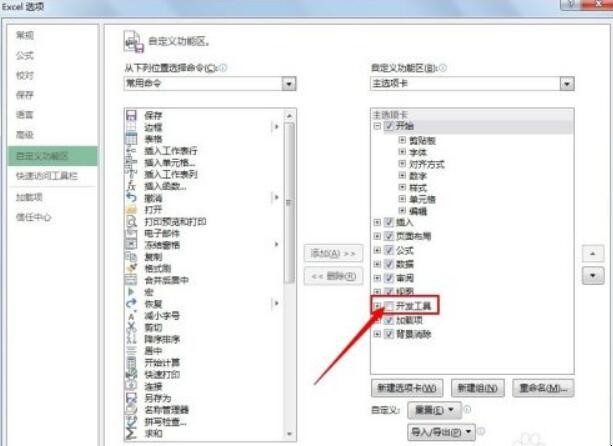
第二:插入条形码。点击刚刚添加到主选项卡中的【开发工具】→【插入】;选择ActiveX控件栏右下角的【其他控件】按钮。

第三:在弹出的【其他控件】对话框中选择Microsoft Barcode Control 15.0;然后点击确定;此时鼠标变为一个十字光标。
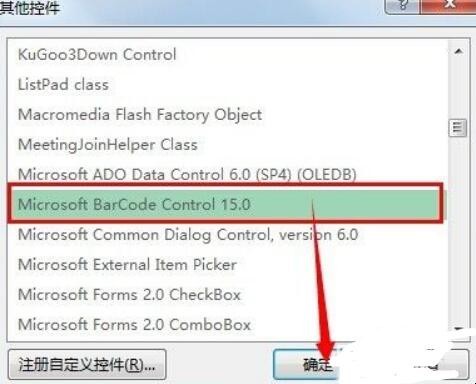
第四:接着用鼠标在屏幕上拖动就会出现一个系统默认的条形码,如图所示:
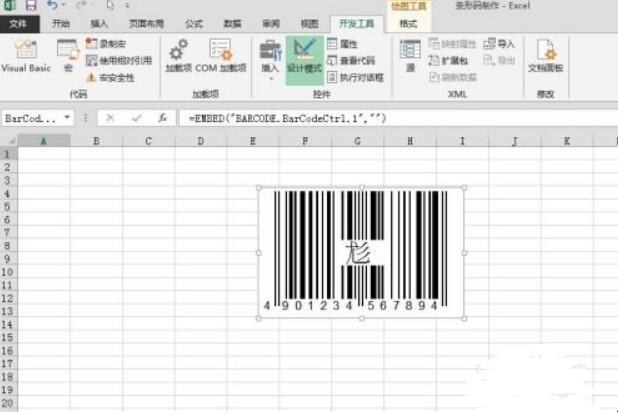
第五:编辑条形码。右键点击条形码,在弹出的菜单中选择Microsoft Barcode Control 15.0对象→属性;在弹出的属性对话框中样式选择7-code-128;如图所示
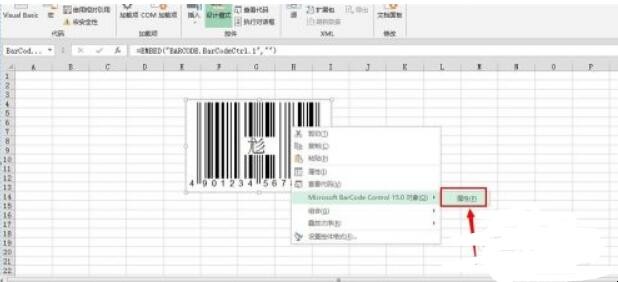
第六:把想要条形码表示的信息“999999999”输入A10单元格中;接着右键点击条形码;选择【属性】,在弹出的【属性】对话框中的Linkecell栏中输入a10;这时会发现条形码变为我想要的形式了。
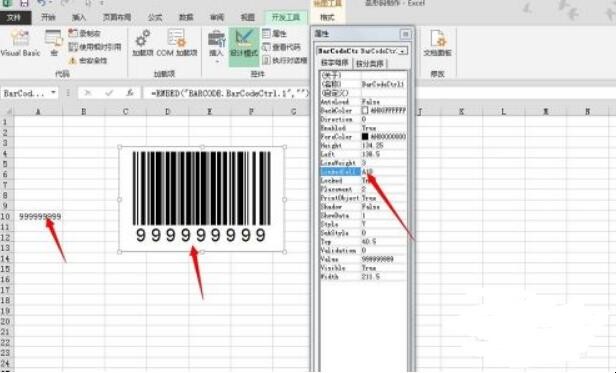
第七:条形码制作完成,制作条形码就是这么简单!有条件的同学可以将制作的条形码打印出来然后用手机扫描试试。
关于excel中如何制作条形码的全部内容就介绍完了,希望文章能够帮你解决相关问题,更多请关注本站软件栏目的其它相关文章!
